Процесът на инсталиране на Ubuntu заедно с Windows 7 не е трудно, въпреки че той предизвиква известни затруднения за потребителите. По този начин, често срещаната грешка, не е прав участък избор и точки на монтиране.
За да подреди нещата, за да се избегнат често срещаните грешки и да спести време, като следвате подробни инструкции.

Подготовка за инсталиране
На първо място, трябва да се окажете разпределение. Най-надеждният източник е на официалния сайт, където можете да изтеглите напълно безплатно подходящ вариант.
Важно! Трябва да изберете 32- или 64-битова версия на операционната система.
- намерите на интернет страницата официалния английски език. Той е първият, който издава търсачката по заявка Ubuntu;
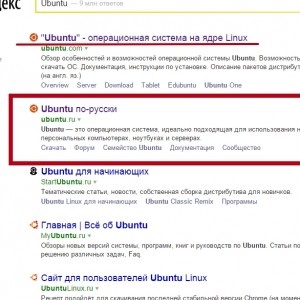
Резултати от търсенето: Фотография
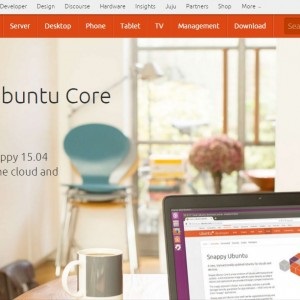
Снимка: Начало
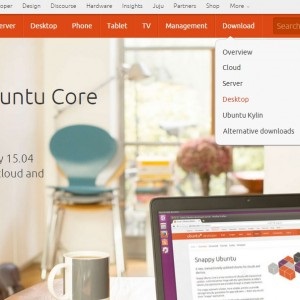
Изглед: падащо меню
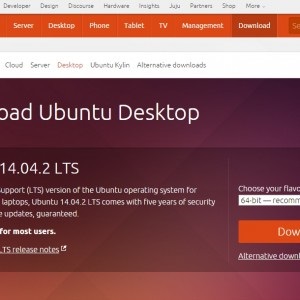
Снимка: бутон за изтегляне
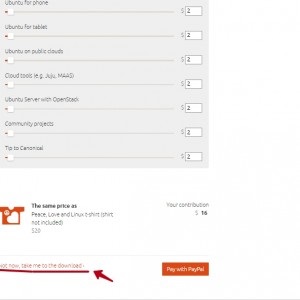
Снимка: String Не сега, вземи ме с мишката
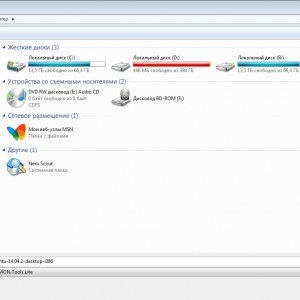
Снимка: Изберете папката за спестяване
Има руски език версия на сайта, се насърчават да изтеглите чрез торент. Това е по-малко надежден източник, но, въпреки това, те често се възползват от хора, така че тук са действията.
- посетете уеб сайта на руски (може да се намери чрез търсачката);
- кликнете на "Download" на началната страница;
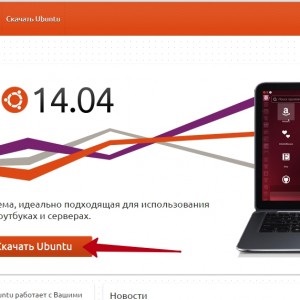
Снимка: Начало
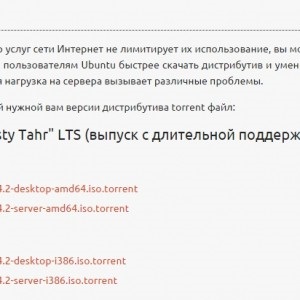
Снимка: Изберете версия
Метод за получаване на това над. Сега трябва да се премине към следващата стъпка.
Създаване на стартиращ диск
Инсталиране на Ubuntu от Windows е възможно по два начина, като и двете са верни. Тук всеки избира удобен вариант за себе си.
Възможни варианти за изтегляне от:
- диск за зареждане;
- стартиращ USB диск.
За да запишете ISO образ в windose 7, кликнете с десен бутон на мишката върху файла, след което изберете "Запис на диск образ."
За да създадете стартиращ USB диск е най-добре да се използва помощна програма UNetbootin.
- отидете на официалния сайт UNetbootin;
- vybratknopku «Изтегли за Windows»;
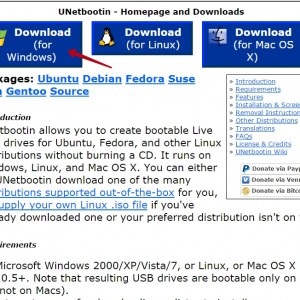
Снимка: бутон «Изтегли за Windows» Най-
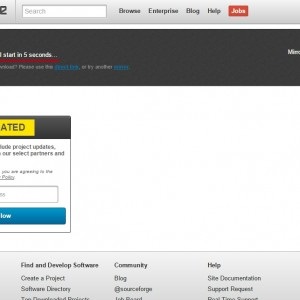
Снимка: чака 5 секунди
На следващо място, трябва да стартирате инструмента на вашия компютър.
Забележка: Тази програма може самостоятелно търсене на Ubuntu и реализира своята изтегляне. Трябва да използвате тази функция, ако предишната стъпка се пропуска.
За да намерите и изтеглите Ubuntu с този инструмент, което трябва в отворилия се прозорец:
- изберете Ubuntu. в непосредствена близост до разпределението на раздела;
- Раздел Вид подчертае значението на USB устройство;
- да определи размера на допълнително пространство;
- натиснете ОК.
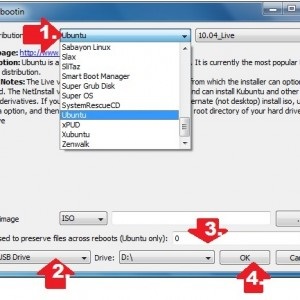
Снимка: разпределение за сваляне
Ако разпределението е изтеглен независимо, както е описано в предходния параграф:
- изберете раздел Diskimage;
- кликнете върху бутона "...";
- намерете и маркирайте начин за изтегляне на ранен образ;
- кликнете върху OK.

Как да почистите вашия компютър от нежелани програми? Инструкции тук.
Програмата ще извърши запис.
Една много важна стъпка, която дава възможност да се защитят ценни данни от изгубване. Много игнорира етапа на данни с надеждата, че всичко ще мине гладко. И често съжаляват за лекомислие. Затова е по-добре да бъдат безопасни, все едно, особено след като Windows 7 ви позволява да създадете копие от само с няколко кликвания.
- отидете в менюто "Старт";
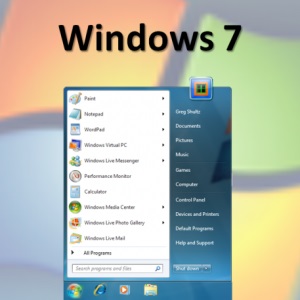
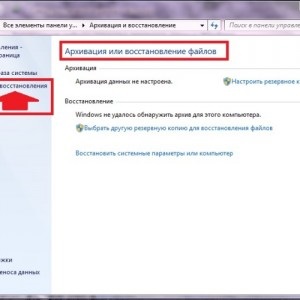
Снимка: Архивиране и възстановяване

Снимка: Създаване на диск
Ето, само на няколко минути и копие е създаден. Тази позиция се извършва само за целите на успокоение и усещане за спокойствие. След това можете да продължите с инсталацията.
Инсталирате Ubuntu заедно с Windows 7
Сега трябва да рестартирате компютъра си и влезе в BIOS по време на зареждане. За да направите това, в момент, когато на екрана се осветява само трябва да натиснете един от бутоните: F1, Esc, Del или го F2 индивидуално за всеки компютър.
BIOS екран ще се появи. Необходимо е да се направят съответните настройки.
BIOS Setup
- Намерете раздела Първо стартиране;
- натиснете F6, за да постави на върха USB-HDD;
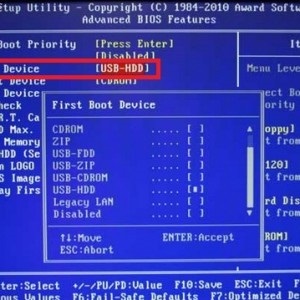
С всички BIOS. По-долу е да преминете директно към инсталацията.
Ако всичко е направено веднага след като рестартирате компютъра си с стартиращ USB диск за добре дошли монитора на екрана. В този прозорец, изберете езика, на който ще се използва по време на инсталацията. За да направите това, налице е вертикално меню вляво.
Следван от кликване върху "Install Ubuntu».
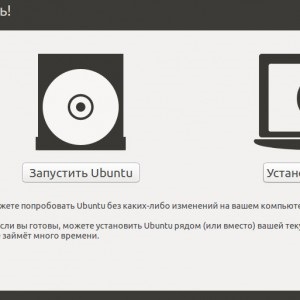
Снимка: Комплект Ubuntu
Появява се нов прозорец, "Подготовка за инсталиране".
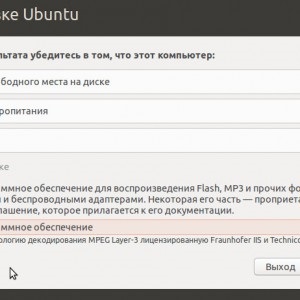
Снимки: Подготовка за инсталиране
След това автоматично да започне проверка:
- наличието на пространство на диска С;
- достъп до интернет;
- PC връзка с електрическата мрежа.
Важно! Най-новата версия на Ubuntu изисква 6,2 Gb свободно пространство на твърдия ви диск. Предишна версия имали достатъчно 5,3 Gb.
С постоянен достъп до интернет, можете да настроите системата да се актуализира редовно инжекция. И поставяне на отметка до "Инсталирай този софтуер от трета страна", можете да получите допълнителни мултимедийни кодеци.
След като направите необходимите корекции трябва да продължи Ubuntu инсталация до Windows 7. За да направите това, натиснете бутона "Продължи".
Сега ние трябва да се вземе решение за вида на инсталацията. Ако изберете "другия" начин е възможно да се направят настройките си.

Снимка: Изберете "другия" начин
Важно! Програмата предлага монтаж в близост до windose. Има съответно перо "Install Ubuntu заедно с Windows ...». Но няма да има възможност да влияе върху процеса на подбор и обем инсталация под Ubuntu на вашия твърд диск автоматично.
По-долу е направено:
- кликнете върху "Напред";
- в прозореца, който се появява, определете частта, в която има място за Ubuntu;
Важно е да се помни, че това ще отнеме най-малко 10 GB памет.
- кликнете върху бутона Промяна.
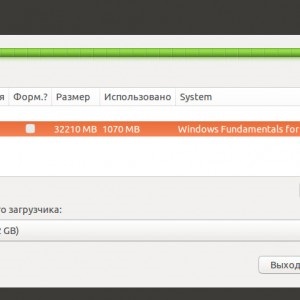
Снимка: Структура на твърди дискове и дялове
В резултат на това цялата програма е по-високо ще ви подкани да изберете параметрите на хард диска:
- размер. Трябва да се вземат далеч от първоначалния си размер от 10 GB;
- пишете. В линията "използване като" не трябва да оставя нещата такива каквито са, че е NTFS;
- форматиране да пропусне;
- точката на монтиране не се променя (/ прозорци).
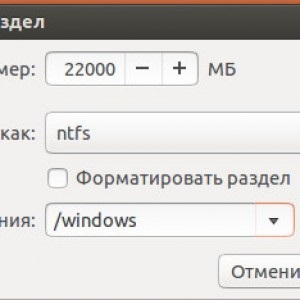
настройки на потвърждаването: Фото
Препоръчително е да проверите отново всички настройки и ако всичко е наред, натиснете OK.
Това ще доведе до нов прозорец с предупреждение за невъзможността да прекратяват действието. Означава липса на бутон "Отказ", но структурата на диска може да се върнат в предишното си състояние.
В този прозорец трябва да натиснете "Продължи" и приемаш счупения диск.
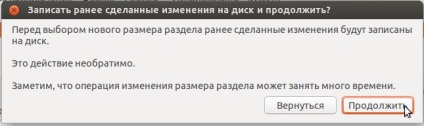
Снимка: бутона Продължи
След кратко изчакване в таблицата с кола показва промяната, а именно, че ще бъде "свободно пространство".
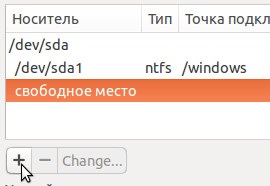
Снимка: Наличните опции "свободно пространство"
- кликнете на ред свободно пространство, като по този начин го маркирате;
- кликнете върху "+", намиращ се в долната част на бутоните за промяната;
- въведете следните параметри:
- Размер: 1024 MB;
- вида на новия дял: логично;
- местоположение на новия участък: "Началото на това пространство";
- използвана като дял от диска;
- натиснете "OK".
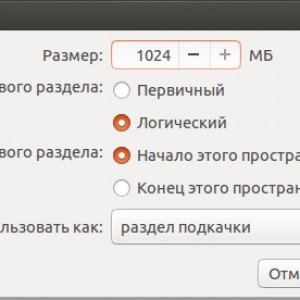
Снимка: Входни параметри
Тази стъпка създава "суап дял". Той се използва, когато системата не разполага с достатъчно RAM. В windose това се нарича "суап файла" се съхранява като обикновен файл.
Сега дялът е създадена, но пространството е все още там. Вие трябва да го изберете отново и натиснете бутона с "+".
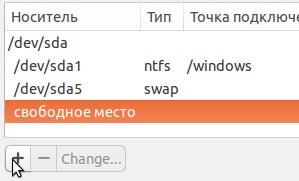
Снимка: дял е създаден
Този път, създаване на първичен дял, където ще бъде инсталиран Ubuntu:
- Размер: изберете максималното възможно;
- Въведете новия дял: логично;
- Местоположение на новия участък: изберете "Стартиране на това пространство";
- Използва се като: Изберете "журнал на файловата система Ext4»;
- Mount точка: изберете "/";
- Натиснете "OK".
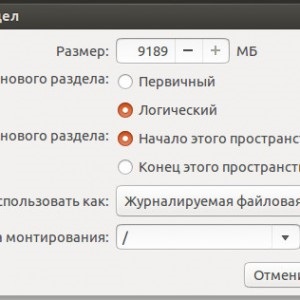
Снимка: правилните параметри
Връщайки се към таблицата на дяловете, той е придобил подобно мнение:
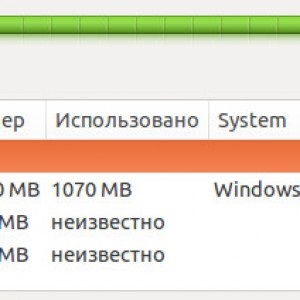
Снимка: нов вид маса
В тази таблица, колоната форматиране "Форма" трябва да поставите отметка Ext4 дял.
Снимка от форматиране на колоната
Важно! Проверете, за да отметнете едва през преградата Ext4. Ако кърлежи са на другите раздели - те трябва да бъдат отстранени.
се изисква допълнително конфигуриране, за да настроите външния вид на съответните прозорци:
- укажете местоположението в "Къде си?". Език и часова зона, обикновено се определя автоматично. Ако всичко е наред - натиснете "Напред". Ако това не е вярно - укажете местоположение на картата или въведете името на местоположението в съответното поле на английски език;
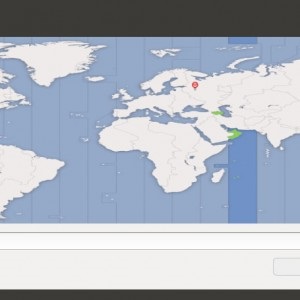
Снимка: позициониране
- клавиатурна подредба - изберете основна. Ако е необходимо, наслагването се добавя след завършване на инсталацията;
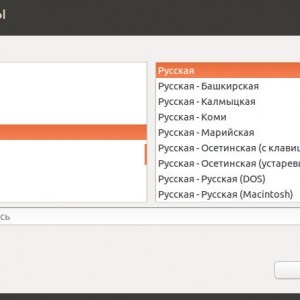
Снимка: Keyboard Layout
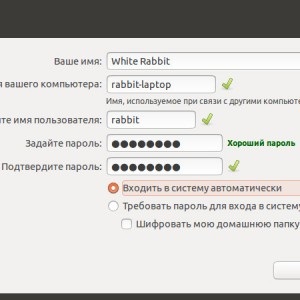
Снимки: Въвеждане на лични данни
Важно! Запомни потребителското име и паролата, те ще трябва да въведете, глобалните настройки и да инсталирате софтуера.
- За да влезете в автоматично. Чрез поставяне на отметка в този параграф не се появи подкана за потребителско име и парола при влизане в системата. Автоматично въвеждане на работния плот;
- Изискване на парола за да влезете. Той се смята за безопасна от входа, особено ако лични данни се съхраняват на компютъра.
- опция "Шифроване на моя дом папка" ще бъде активен, когато изберете предходната алинея. Тя се прави невъзможно да се чете файлове от друга система или чрез свързване на твърдия диск на друг компютър;
- кликнете върху "Напред";
- започне да се инсталира Ubuntu:

Снимка: Стартиране на Ubuntu
Инсталационният процес се изпълнява независимо, потребителят може да се изчака само за неговото завършване.
премиера
След приключване на инсталацията, трябва да натиснете бутона за настройка и извадете USB флаш памет.
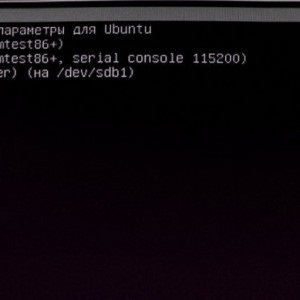
Снимка: ново начало
Ако изберете Ubuntu списък и изчакайте, докато процеса по стартиране. Сега сте готови да отидете.
Чудите ли се как да се увеличи паметта на устройство Можете C. тук.
Поддържане на ясна инструкция и пълна стъпка по стъпка, можете да инсталирате Ubuntu до Windows 7 версия. В този случай, това е важно да отделите време и двойна проверка на въведените данни и настройки. Разбира се, начинаещи, ще трябва да прекарат малко повече време, обаче, всеки със сигурност ще се случи.
Свързани статии
